適用於 Apple Music 受保護媒體檔案的 9 個 DRM 刪除工具
只要訂閱Apple Music,您就可以收聽各種歌曲、播放清單、專輯和廣播電台。 Apple Music 也提供音樂錄影帶、紀錄片和其他原創影片內容。但您只能透過 iTunes、Apple Music 應用程式或授權裝置播放和保留這些數位媒體內容。一旦您的訂閱被取消,即使您已經下載了它們,您也會失去它們。這就是為什麼很多人都想找一個 DRM刪除工具 從 Apple Music 中刪除 DRM,使下載的音樂可以在未經授權的裝置和音樂播放器上播放。
DRM 限制使用者對其已下載或購買的媒體執行的操作。受 DRM 保護的 Apple Music 無法複製、傳輸或共享到任何設備,除非它們連結到您的 Apple Music 帳戶。但您不必擔心,有一些工具可以幫助您從這些受保護的媒體檔案中刪除這些加密。在本文中,我們將幫助您解開這個結,並介紹一些 DRM 刪除軟體,讓您可以對這些下載的歌曲執行您想要的操作。
內容指南 1. AMusicSoft Apple Music Converter(用於音樂)🥇2.TuneSolo Apple Music Converter(音樂)3.Sidify Apple Music Converter(用於音樂)No 4. Requiem 4.1(適用於 iTunes Music)5. myFairTunes(用於 iTunes 音樂)6. Calibre(電子書用)否 7. ePUBee DRM 刪除 3.1(適用於電子書)8.HitPaw Video Converter(用於影片)No 9. DumpMedia線上影片轉換器(用於影片)常見問題結論
1. AMusicSoft Apple Music Converter(用於音樂)🥇
如今,Apple Music 已成為人們欣賞音樂的熱門服務之一,美中不足的是 Apple Music 上的數位媒體內容受 DRM 保護,只能在 iPhone、iPad 等授權裝置上播放和下載或蘋果手錶。我們希望找到最好的 DRM 刪除工具來從受保護的媒體檔案中刪除 DRM 加密。我們很幸運,因為最好的, AMusicSoft Apple 音樂轉換器 在...上工作 Windows和Mac,終於來了。
AMusicSoft Apple Music Converter 是一款一體式免費 Apple Music 轉換器,提供快速、高品質的音訊格式轉換和 刪除DRM 從音樂檔案中提取,而不會損失任何品質。所以您現在可以自由轉移或 備份 Apple Music 庫 任何音樂播放器,即使它未經 Apple 授權。即使 Apple Music 歌曲顯示為灰色,您可以立即恢復它們。你可以能夠 在 iTunes 上刻錄 CD 也可以透過 AMusicSoft Apple Music Converter。聽起來很神奇吧?
AMusicSoft Apple Music Converter 還可以將音樂轉換為更易於存取的檔案格式,包括 MP3、MP4、AAC、FLAC、WAV、 和更多!對於閱讀愛好者來說,這是一種離線欣賞有聲讀物的好方法,因為它還可以 轉換 AAX 有聲書 Apple Music 提供的文件。 AMusicSoft Apple Music Converter 的最佳部分是其快速性能(高達 5 倍速度)和批量轉換。輸出的音質將與 原創 Apple Music 品質 轉換後(256 Kbps,44.1 kHz)。
如何從 Apple Music 刪除 DRM?點擊免費下載按鈕將 AMusicSoft Apple Music Converter 下載到您的電腦上!
步驟二 若要使用此 DRM 刪除工具從 Apple Music 移除 DRM,請開啟 AMusicSoft 軟體,進入內建網路播放器,然後使用您的 Apple ID 登入。然後您可以搜尋要刪除 DRM 的 Apple Music 歌曲。只需將它們拖曳到「+」按鈕,軟體就會從 Apple Music 取得資料。

步驟二 執行此操作後,繼續選擇要使用的輸出格式。這裡我們選擇MP3格式,因為它是最靈活的音訊格式。您還可以根據您喜歡的輸出品質自由調整輸出設定。您也可以選擇輸出資料夾來儲存檔案。

步驟二 現在,透過點擊介面右下角的「轉換」按鈕來轉換所選檔案。轉換過程完成後,您將在上一個步驟中設定的目標資料夾中看到 MP3 檔案。您可以將這些檔案複製、共享或傳輸到您的裝置並一起欣賞。

您可能感興趣:
2.TuneSolo Apple Music Converter(音樂)
雖然Apple Music可以為我們提供出色的功能,但它也有一些限制,例如與非Apple設備的兼容性有限。這就是 TuneSolo Apple Music Converter 發揮作用的地方。它是一款免費的 DRM 刪除工具,旨在將您的 Apple Music 曲目從 DRM 限制中解放出來。 TuneSolo 支援多種輸出格式,包括 MP3、M4A 等。這種多功能性可確保您轉換後的曲目與各種裝置和媒體播放器相容。
告別任何有關轉換過程中音訊品質下降的擔憂。 TuneSolo Apple Music Converter 保留了 Apple Music 曲目的原始品質,提供一如既往的清脆聆聽體驗。它還透過保留基本的 ID3 標籤(例如歌曲標題、藝術家、專輯和流派)來維護音樂庫的組織。這種對細節的關注可確保您轉換後的曲目保持井井有條且易於搜尋。
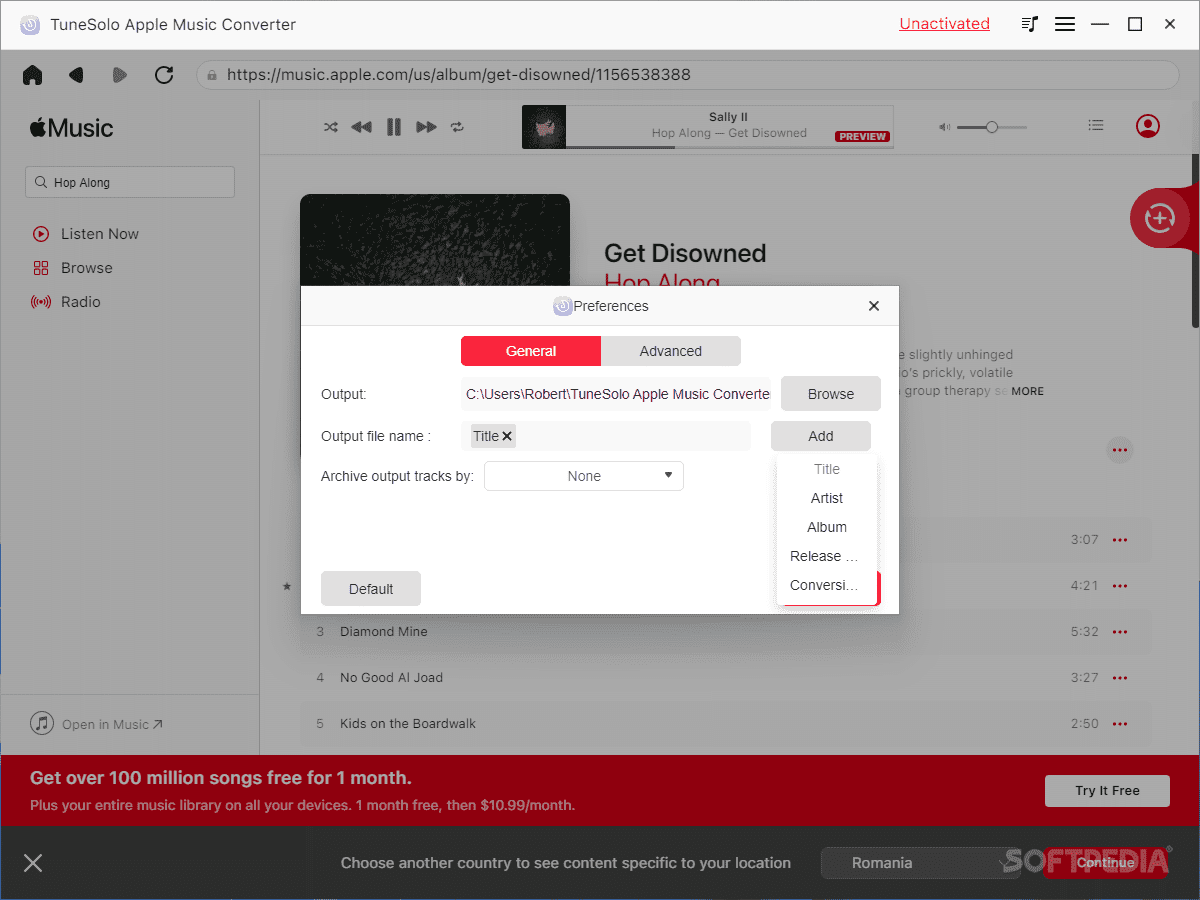
不幸的是,當您使用 TuneSolo Apple Music Converter 時遇到一些問題並不罕見。有些歌曲會完全拒絕下載或轉換,顯示「無法存取此音樂內容」以阻止我們這樣做。介面反應速度似乎也有點慢。
3.Sidify Apple Music Converter(用於音樂)
如果您是 Apple Music 訂閱者,請看一下 Sidify Apple Music Converter,它能夠輕鬆快速地刪除 DRM,這會讓您留下深刻的印象。這款 Apple Music DRM 刪除工具可以同時刪除 DRM 和下載音樂,同時確保曲目保留其原始音訊品質。 DRM 刪除過程完成後,Sidify DRM 刪除器包含一個用戶友好的音訊後處理工具,將帶您進入專業音樂製作的世界。
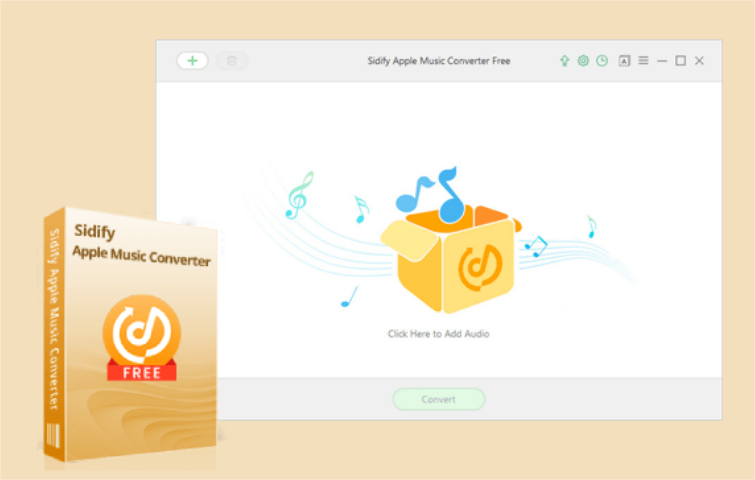
儘管 Sidify 可以以比任何傳統轉換器快 10 倍的轉換速度轉換音樂,但透過其免費試用版,您只能下載 1/3 長度的無損音訊。要解除此限制,請以每年 59.95 美元的價格購買許可證。但如果你想用最少的錢嘗試更多的 Apple Music DRM 刪除軟體,最好選擇包月的軟體,例如 AMusicSoft Apple 音樂轉換器.
No 4. Requiem 4.1(適用於 iTunes Music)
Requiem 是 Fairplay DRM 刪除工具之一,旨在刪除從 iTunes Store 下載的音訊、視訊、播客、電子書等類型檔案的 DRM 保護。該免費軟體可以產生無 DRM 的文件,與原始文件相比不會有任何品質損失。 Requiem DRM 刪除的好處是它可以在任何類型的設備上輕鬆訪問,您可以在 Mac、Windows 和 Linux 系統作業系統的電腦上使用它。以下是如何使用 Requiem 4.1 從 iTunes 中刪除 DRM。
步驟二 在您的電腦上下載並安裝 Requiem 4.1。
步驟二 開啟 iTunes 並下載要刪除 DRM 的歌曲。開始之前,請確保您已授權電腦在 iTunes 上正確播放歌曲。
步驟二 關閉 iTunes,然後啟動 Requiem 4.1。 Requiem 4.1 將自動在您的 iTunes 資料庫中尋找受 DRM 保護的 Apple Music 歌曲,並從中刪除 DRM。

然而,到今天為止,《安魂曲》已經過時了。 Requiem的最新版本,即Requiem 4.1,僅限於在不高於v.10.7的不同版本的iTunes中使用。這意味著最新版本的 iTunes 無法使用 Requiem。因此,如果您有更高版本的 iTunes,最好搜尋 Requiem 的替代品。
您可能感興趣: Requiem DRM 刪除的最佳替代方案
5. myFairTunes(用於 iTunes 音樂)
如果您的音樂庫中有多首受 DRM 保護的歌曲,您可以使用 DRM 刪除軟件工具刪除 DRM 保護。 就其價值而言,myFairTunes 被認為是最好的 DRM 刪除軟件工具。 這個特殊的免費軟件可以免費使用。 任何 iTunes 用戶都可以上網並使用它。 該軟件具有強大的去除DRM和將iTunes購買的歌曲轉換為M4P格式的能力。 這意味著 iTunes 用戶有更多的自由,因為他們可以在任何媒體播放器上播放他或她購買的歌曲。 因為他們可以下載歌曲,所以他們也可以離線播放。
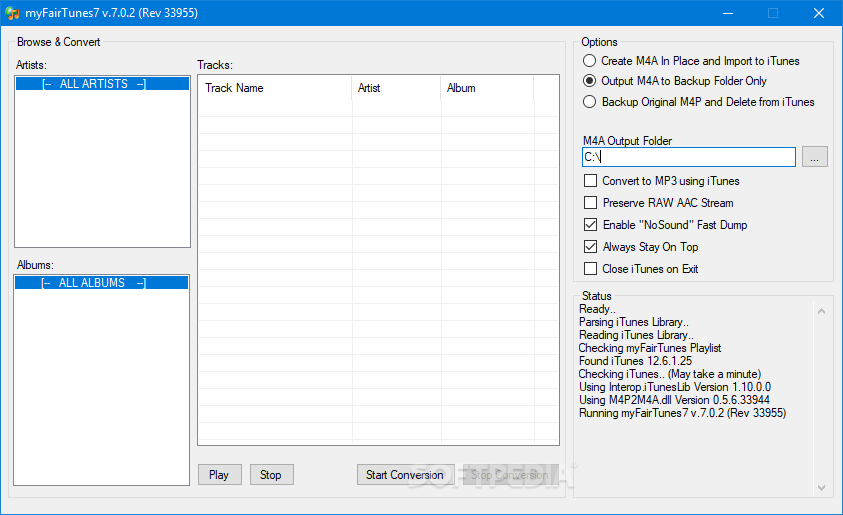
由於使用這個特定的免費軟體有優點,但也有缺點。最重要的缺點是你不能在 Mac 上使用它。在安全性方面,每次使用此特定免費軟體時,您也可能面臨風險。由於它是您在電腦上運行的軟體,因此您最終可能會遇到一些對電腦有害的其他程式。有些網站仍然提供這種特定的免費軟體,但要小心。由於軟體已被廢棄,因此它的工作效率可能不如以前。如果您在網上看到它,請三思而後行。請注意使用此免費軟體的缺點。
您可能感興趣: myFairTunes 的可靠替代品
6. Calibre(電子書用)
Calibre 是 Windows、Linux 和 Mac OS X 上的免費電子書電腦軟體應用程式套件,可讓使用者管理電子書收藏以及建立、編輯、閱讀和轉換(在 DRM 限制內)電子書。它支援多種格式,包括常見的 Amazon Kindle 和 EPUB。轉換和編輯很容易應用於適當許可的數位圖書,但商業購買的電子書可能需要刪除數位版權管理 (DRM) 限制。
Calibre 本身不支援 DRM 刪除,但在安裝具有該功能的 DeDRM 插件後可能允許刪除 DRM。此外,它的介面有點複雜,對於初次使用的用戶來說有些困難。
否 7. ePUBee DRM 刪除 3.1(適用於電子書)
ePUBee DRM Removal 3.1 是一款 DRM 刪除工具,可順利解鎖 ePUB、PDF、AZW、AZW3、Mobi 和 Prc 格式電子書中新增的 DRM 保護。該程式的介面非常易於使用。由於支援批量刪除DRM,您可以載入任意數量的EPUB檔案進行解鎖,ePUBee將一鍵解密。
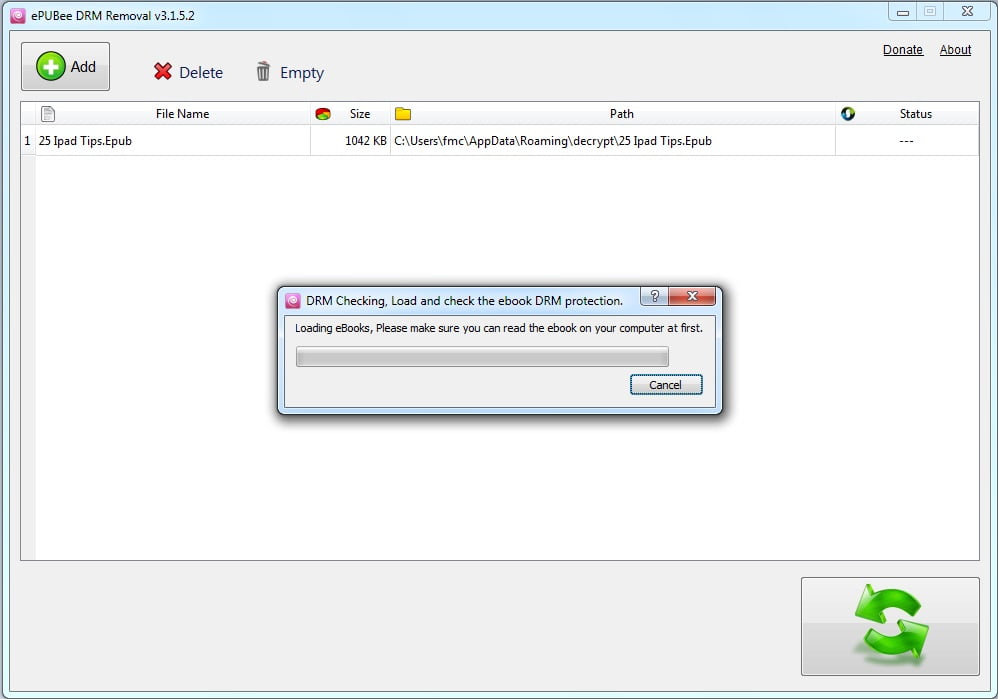
但在將原始檔案載入程式之前,您必須對其進行備份,因為解密 EPUB 檔案後,原始檔案將在沒有警告的情況下永久刪除。
8.HitPaw Video Converter(用於影片)
除了串流音樂外,Apple Music 和 iTunes 中的一些音樂影片和電影也會添加 DRM 保護,這需要您每月支付費用才能離線存取。 HitPaw Video Converter可以幫助您輕鬆將iTunes和Apple Music視訊檔案轉換為MP4、MOV、AVI、VOB、MKV等。它解決了您對不受支援的格式的所有擔憂,並使您的視訊可以在任何平台和設備上播放。 HitPaw Video Converter 將影片轉換的速度和效率提高了 120 倍。所以你可以節省很多時間。
在 HitPaw Video Converter 中從 iTunes M4V 影片中刪除 DRM 非常簡單。步驟如下:
步驟二 在您的電腦中下載並安裝 HitPaw Video Converter。運行它並選擇“添加視頻”以導入 M4V 視訊檔案。
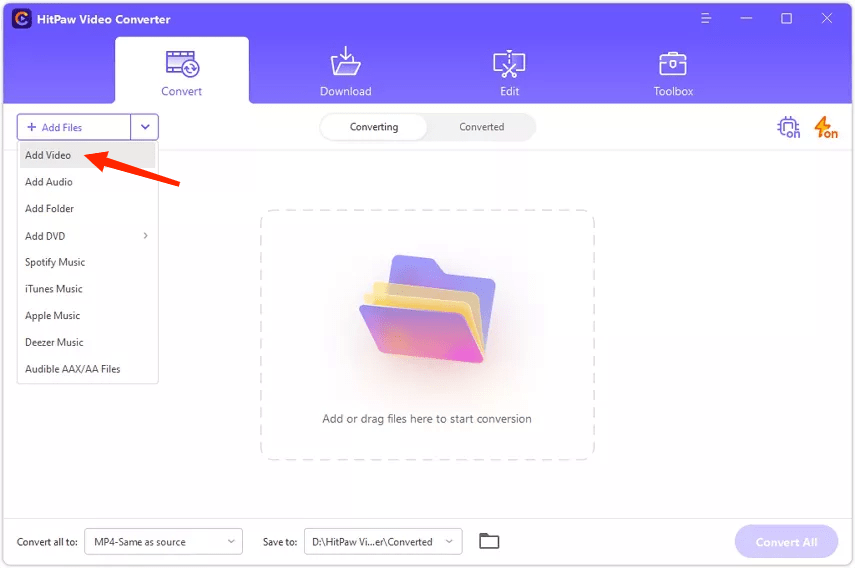
步驟二 按一下並開啟底部的「全部轉換為」功能表>>「視訊」標籤>>從左側窗格的清單中選擇 MP4/MOV 格式>>選擇所需的解析度。
步驟二 點擊“轉換”即可成功轉換您的 M4V 影片。然後,您可以在轉換後的部分或您的電腦上找到轉換後的檔案。
No 9. DumpMedia線上影片轉換器(用於影片)
如果您想在不安裝任何軟體的情況下從 iTunes 和 Apple Music 獲取無 DRM 的視頻,那麼在線免費的在線 DRM 刪除工具可能是首選。例如,DumpMedia Online Video Converter 是一個基於網路的工具,可免費將視訊檔案轉換為 MP3、MP4、AVI 和更多其他格式。此視訊轉換器支援 Windows、Mac OS、Android 和 iPhone 等平台。可透過任何手機、PC或平板電腦轉換本網站上的影片和音訊檔案。
常見問題
Q1:如何檢查DRM加密?
如何檢查音訊檔案在 iTunes 中是否受到保護?只需右鍵單擊您要查看的歌曲,然後單擊“歌曲資訊”>“檔案”。如果歌曲受 DRM 保護,您將在「檔案」部分看到「受保護的 AAC 音訊檔案」。
Q2:使用 DRM 刪除應用程式合法嗎?
事實上,刪除 DRM 加密是完全合法的,因為您購買的 Apple Music 的轉換後的檔案僅供個人使用,不會用於商業用途。此外,在媒體平台上分享也被禁止,可能會讓您面臨一些法律問題。此外,傳播這些 DRM 刪除文件、將其用於商業用途或用於銷售相關目的也可能受到法律制裁。利用 DRM 刪除軟體解密 DRM 是合法的,只要不獲利即可出來了。
結論
綜上所述,上述DRM清除工具,特別是 AMusicSoft Apple 音樂轉換器,滿足您從受保護的媒體檔案中刪除 DRM 的多種需求。現在選擇合適的,並開始免費刪除 DRM!我們期待您享受聆聽播放清單中數千首歌曲的愉快時光。希望本文能幫助您深入了解 DRM 的真正意義、如何刪除這種加密,以及使用無 DRM 的媒體檔案時的注意事項。
人們也讀
Robert Fabry 是一位熱心的部落客,也是一位熱衷於科技的愛好者,也許他可以透過分享一些技巧來感染你。他也對音樂充滿熱情,並為 AMusicSoft 撰寫過這些主題的文章。